SynWrite Editor: editor de texto y código fuente gratuito para Windows 10
SynWrite es un proyecto de editor de código abierto que lo ayuda a editar los códigos fuente como HTML , C, C ++, Java , etc. Es un muy buen reemplazo para su Bloc(Notepad) de notas . Es más como una alternative for Notepad++ la que la mayoría de nosotros estamos familiarizados. Tiene muchas características en comparación con las ofertas de Notepad++ también.
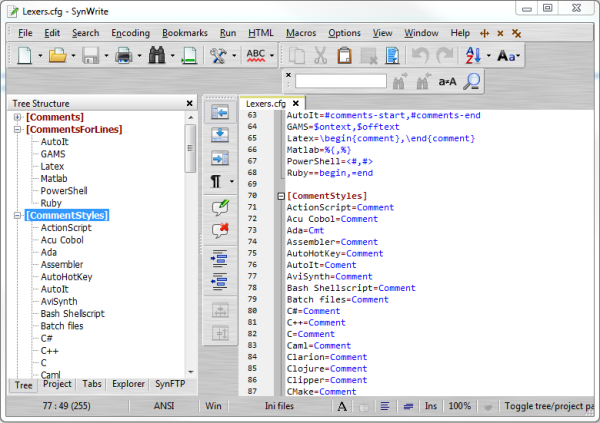
Características de SynWrite Editor Editor de código fuente(SynWrite Editor Source Code Editor)
La aplicación es bastante fácil de usar y viene con muchas características. Aquí hay una lista completa de las características que admite este editor.
- Resaltado(Syntax) de sintaxis para muchos idiomas
- Resaltado totalmente personalizable
- plegado de código
- Vista de estructura de árbol del código fuente
- Soporte para casi todas las codificaciones
- Autocompletar
- Plantillas de código
- Panel de historial del portapapeles
- Buscar(Search) , reemplazar con expresiones regulares
- Buscar, reemplazar en múltiples archivos
- Soporte de herramientas externas
- Función de minimapa del documento
- Función de extracción de cadenas
- Teclas de acceso directo personalizables
- Marcadores
- Macros de teclado
- Corrección ortográfica
- Soporte de codificación Zen
- Soporte HTML ordenado
Una vez que abra la aplicación, verá que el panel se divide en dos, uno es la Estructura de árbol(Tree Structure) y el segundo es el Editor . Luego, cada proyecto que abra se abrirá en una pestaña separada. Puede cambiar la vista desde el menú de la barra de herramientas.
Al hacer clic en Nuevo(New) , tiene la opción de elegir el proyecto que necesita. Está en orden alfabético y, cuando lo señala, puede seleccionar el tipo de proyecto que desea elegir. El resto de los elementos del menú se explican por sí mismos. SynWrite también es compatible con Multi-carets, esta función permite agregar muchos carets utilizando uno de los métodos:
- Haga clic(Click) en cualquier posición con la tecla Ctrl presionada.
- Haga clic(Click) en cualquier posición ("comienzo"), luego haga clic en otra línea ("fin") con las Ctrl+Shift presionadas: esto agregará varios símbolos de intercalación alineados en una columna.
- Realice una selección de varias líneas (flujo o columna), luego use los comandos " Editar - Multi-carets - Carets(Edit — Multi-carets — Carets) de selección...".
- Realice una búsqueda colocando marcas de búsqueda, luego use los comandos " Editar — Multi-carets — Carets(Edit — Multi-carets — Carets) de las marcas de búsqueda...".
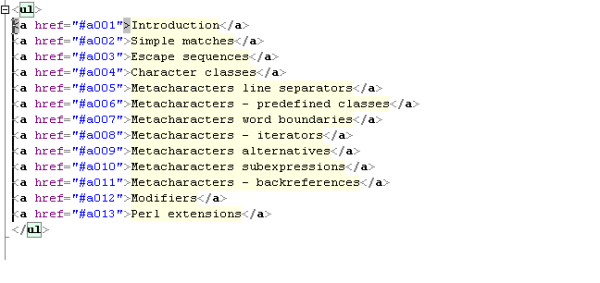
También hay un modo de columna en SynWrite como en Notepad++ , pero la funcionalidad se construye de manera diferente en comparación con Notepad++ . En Notepad++ , debe seleccionar el bloque de columnas y luego comenzar a escribir. En SynWrite tiene dos opciones Editar: Editar(Edit – Edit) columna y Editar(Edit) y rellenar(Fill) bloque.
SynWrite también es compatible con la línea de comandos. El archivo ejecutable "Syn.exe" admite los siguientes parámetros de línea de comandos:
- Sin
- Syn filename1 [ filename2 … ] [opcional]
- Syn “/dos=nombre de archivo1|nombre de archivo2|línea1|línea2|columna1|columna2|delta”
- sin/reg
También hay un extenso tutorial disponible que lo ayudará en la creación de lexer para SynWrite : el lexer "WSH script". En resumen, hay toneladas de opciones con mucha ayuda y soporte de los desarrolladores por parte de un foro dedicado.
El único inconveniente que veo es la falta de desarrollo de complementos en comparación con Notepad++ , tal vez porque esta aplicación no es tan popular como las demás. Pero es un excelente programa con muchas características útiles para programadores y usuarios avanzados. Si eres uno de ellos, te recomiendo que pruebes esta herramienta.
Puede descargar la herramienta desde aquí. (here.)(here.)Espero que encuentres útil esta herramienta. Háganos saber sus comentarios.
Related posts
SnipAway es un Code Editor gratis para Windows 10
Cómo instalar Vim Text Editor en Windows 10
Boostnote es un software gratuito de Code Editor and Note para Windows 10
CudaText es un Code Editor gratuito para programadores Windows
Verifique su código para errores con Code Compare para Windows 10
Create Notas simples con PeperNote para Windows 10
Best Free Poetry and Quotes Writing apps para Windows 10
Tiny Hot Corners le permite agregar GNOME-like Hot Corners a Windows 10
AkelPad es un Text Editor rico en características para reemplazar Notepad en Windows
Start Everywhere es un Start Menu alternative para Windows 10
Ashampoo WinOptimizer es un software libre para optimizar Windows 10
Balabolka: texto libre portátil a Speech converter para Windows 10
Cómo mover programas instalados a otra unidad en Windows 10
VirtualDesktopManager: Herramienta para administrar Windows 10 Virtual Desktops
Watch TV digital y escucha Radio en Windows 10 con ProgDVB
Convert EPUB a MOBI - Herramientas de convertidor gratuito para Windows 10
Los mejores editores de código para Windows 10 que todos los desarrolladores deben estar usando
Advanced Visual BCD Editor & Boot Repair Tool para Windows 10
Best Free Remote Desktop Software para Windows 10
Compare two Text archivos con Text Comparator software para Windows 10
